Para las practicas con el lenguaje SQL utilizaremos tanto el programa SQLite como el ambiente gráfico DB Browsser fo SQLite. Ambos son programas gratuitos.
El programa SQLite.
SQLite, en su sitio web, se define como una librería que implementa un motor de base de datos SQL pequeño, rápido, auto-contenido (la base de datos se encuentra en un solo archivo) , muy fiable y con muchas de las funciones del lenguaje SQL. Se dice que es el motor de base de datos más usado en el mundo y que está presente en celulares, computadoras y viene incluido en algunos programas que usamos comúnmente como los navegadores y otros.
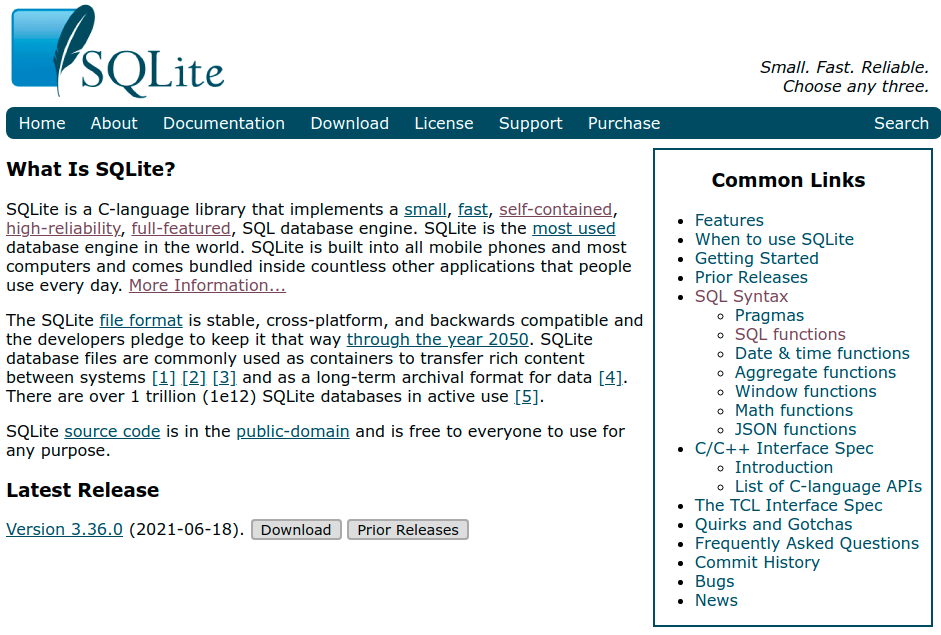
El código fuente de este sistema es de dominio público y es un programa de libre uso, es decir, no hay que pagar por usarlo. El programa esta echo en lenguaje C y funciona en muchos sistemas operativos: Windows, Linux, MacOS, etc.
Podríamos descargar el programa SQLite desde su sitio web, pero usarlo sería un poco complicado ya que la interfaz sería desde una consola de Windows asumiendo que vamos a trabajar bajo una computadora con alguna versión del sistema operativo Windows. Para hacer las prácticas con SQL y SQLite usaremos mejor un programa gráfico que les será más fácil de usar y que describiremos enseguida.
DB Browser for SQLite.
Existen varios clientes gráficos para usar y administrar una base de datos SQLite, sin embargo para nuestras prácticas usaremos el programa llamado “DB Browser for SQLite”, ya que este puede ser instalado en computadoras con sistemas operativos como Windows, MacOS o Linux; además que su uso es gratis.
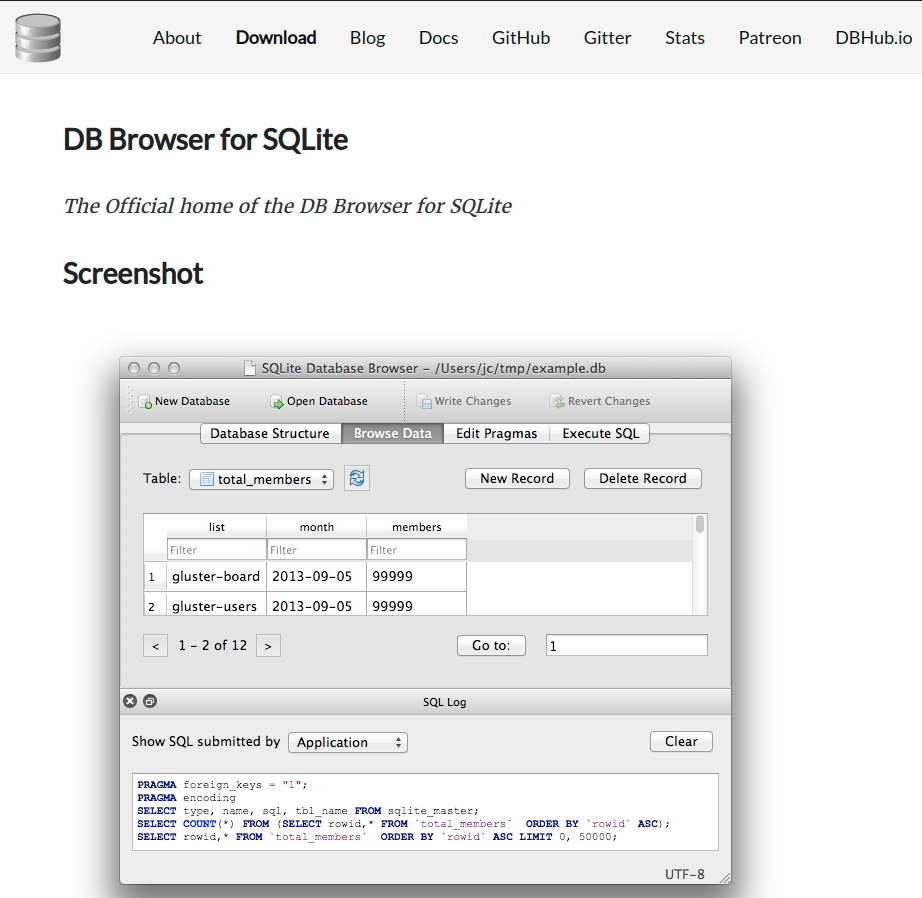
DB Browser for SQLite (DB4S para abreviar) se describe en su sitio Web, comos una herramienta de código abierto de alta calidad y visual, hecha para crear, diseñar y editar archivos de base de datos compatibles con SQLite. Instalando ese programa, ya no es necesario instalar SQLite.
DB4S esta para que usuarios y desarrolladores puedan crear, buscar y editar base de datos. Su interfaz se asemeja mucho a las ya conocidas hojas de cálculo y no es necesario conocer los comandos SQL.
Instalación de DB4S.
Para descargar el instalador del programa ve a la página de descarga de DB4S. Da clic sobre el enlace “DB Browser for SQLite – Standard installer for 32-bit Windows” si tienes Windows de 32 bits o sobre el enlace “DB Browser for SQLite – Standard installer for 64-bit Windows” si estás usando Windows de 64 bits. Como regla general, las computadoras modernas con Windows 10 son de 64 bits.
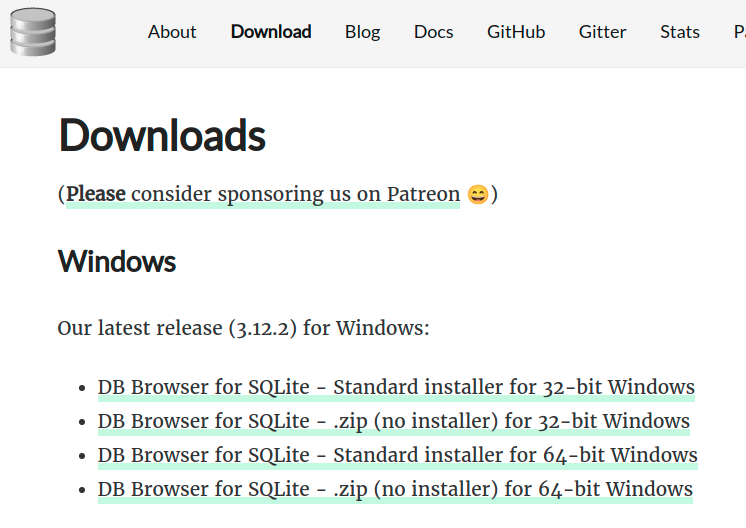
Una vez descargado ejecuta el archivo descargado. El instalador del programa DB4S iniciará. Da clic en el botón “Next” (siguiente).

Aceptamos los términos y condiciones del programa dando click para seleccionar el cuadro “I accept the terms in the License Agreement” y oprimimos el botón “Next”.
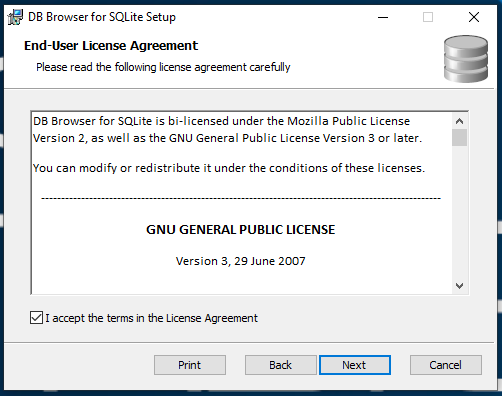
En la siguiente pantalla seleccionamos los cuadros “Desktop” y “Program Menu” para que instala un acceso directo en nuestro escritorio y en el menú de programas de Windows. Oprimimos “Next”.
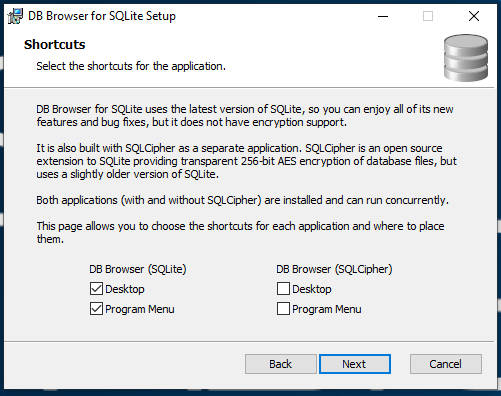
En la siguiente pantalla dejamos los valores por defecto y presionamos “Next”.
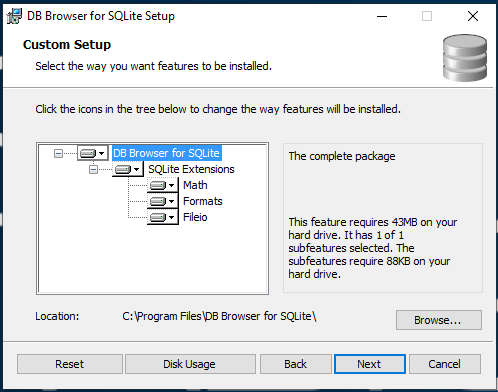
Estamos listos para instalar el programa. Presionamos el botón “Install” para comenzar la instalación.
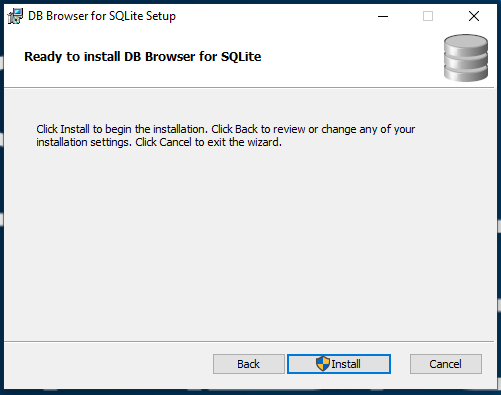
Aparecerá la pantalla de confirmación de seguridad de Windows de la instalación del programa. Seleccionamos el botón “Sí”.
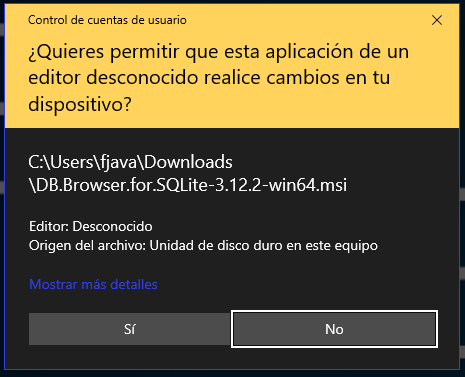
Comenzará la instalación del programa y al terminar, mostrará la pantalla de que la instalación fue completada en forma correcta. Presionamos el botón “Finish” para finalizar.
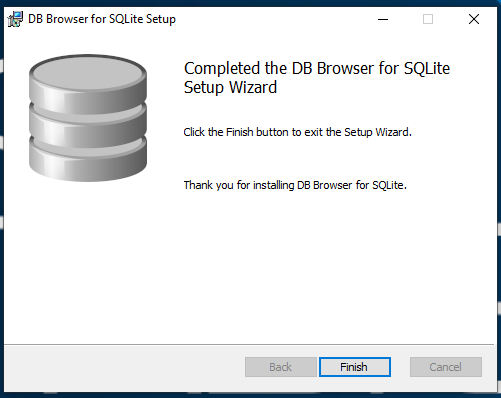
En nuestro escritorio deberá aparecer el siguiente acceso directo:
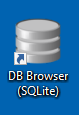
Damos doble clic sobre este para iniciar la aplicación. Deberá aparecer la siguiente pantalla, si es así, la instalación fue satisfactoria.
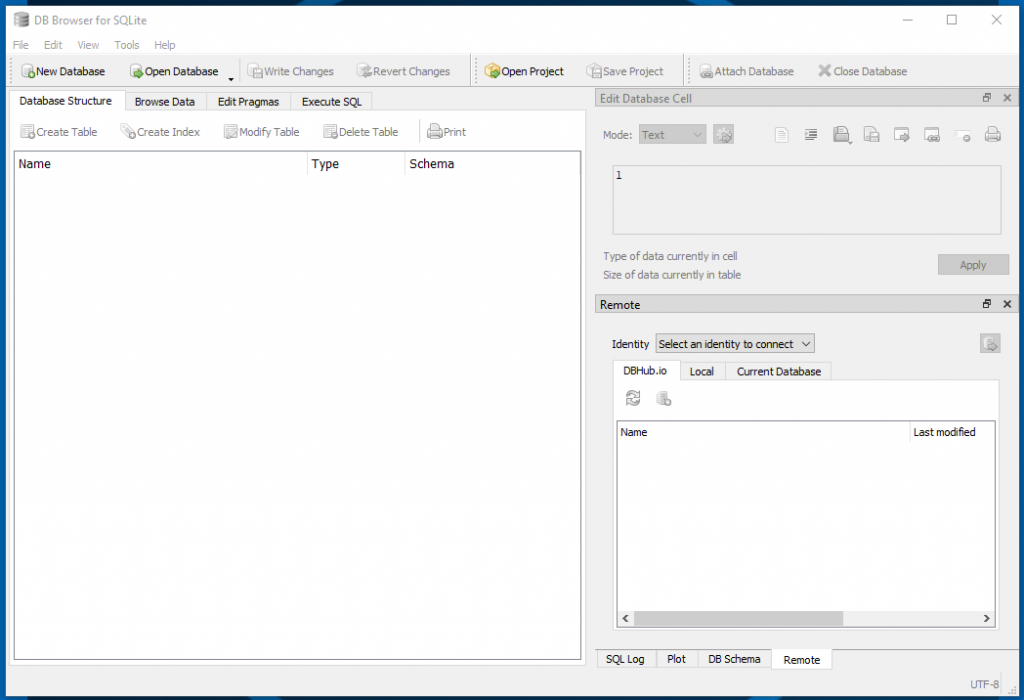
Una vez comprobado que funciona, cerramos la aplicación ya sea cerrando la ventana dando click en el botón “X” o seleccionando la opción “Exit” del menú “File” de la aplicación.o presionando las teclas Ctrl – Q simultáneamente.
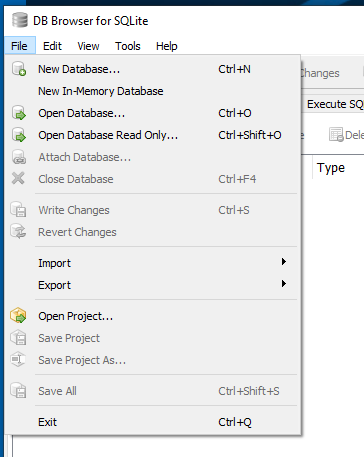
A como se vaya desarrollando el curso en las secciones siguientes iremos aprendiendo al mismo tiempo alguna funcionalidades de este programa. en la siguiente sección veremos como crear una base de datos SQLite y crear nuestra primera tabla.
¡Hasta pronto!
[…] En temas posteriores veremos con más detalle el uso de estos comandos, tanto de definición de datos como los de manipulación de datos. Para verlos en la práctica, vamos a usar un motor de base de datos liviano llamado SQLite. Una breve explicación de que es SQLite y la instalación del cliente gráfico “DB Browser for SQLite” lo veremos en la siguiente sección. […]
[…] o ejecuta la aplicación “DB Browser for SQL” (DB4S) como vimos en la sección anterior, dando doble clic sobre el acceso directo de ese programa que debe de estar en el escritorio de […]